Como realizar o sigilo de documentos no SAJ Tribunais de Segundo Grau?
Versão: 23.3.X-X
Publicado em: 11/03/2024
Uma das operações essenciais do Tribunal de Justiça é a emissão de documentos.
O Sistema de Automação de Justiça (SAJ) Segundo Grau (SG), conta com um Editor de Textos exclusivo, dedicado aos serviços forenses, que oferece ferramentas e rotinas especialmente desenvolvidas para atender às suas necessidades.
Dessa forma, além de disponibilizar todas as funcionalidades necessárias para a criação e edição dos documentos, o SAJ Editor interage com as informações processuais inseridas no sistema, como finalização, assinatura e liberação dos documentos nos autos digitais.
Caso necessário, é possível inserir ou retirar o sigilo externo de um documento.
Acompanhe nesse artigo como realizar esta atividade no SAJ.
1. Acesse o menu “Expedientes” (1) e selecione a opção “Emissão de Documentos” (2) para iniciar a edição de um documento.
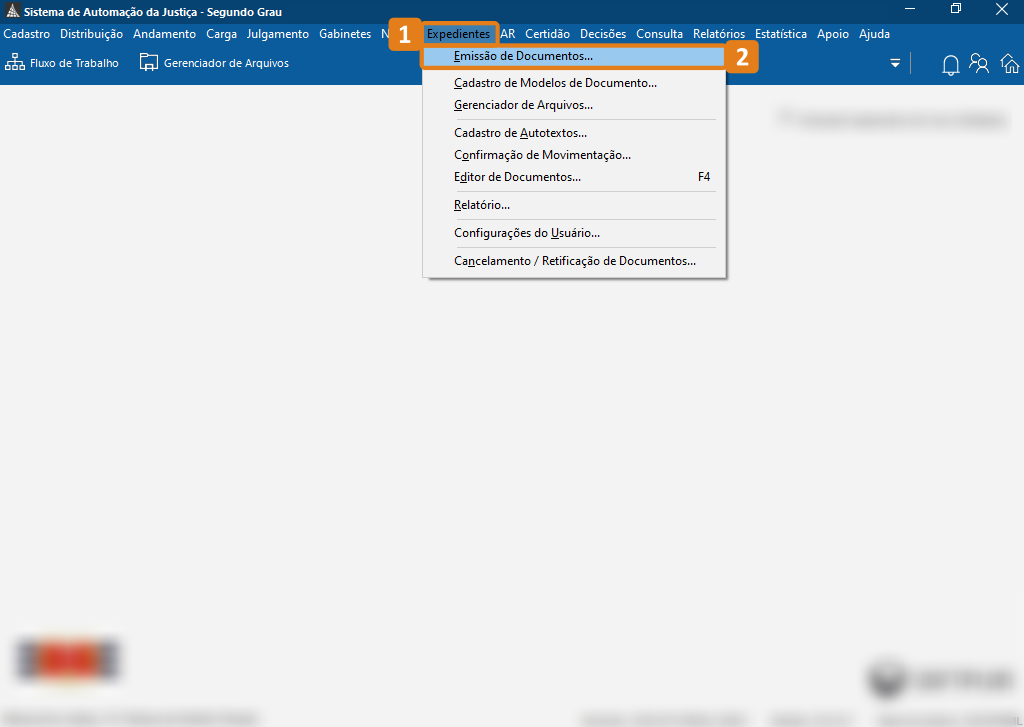
2. Na tela “Emissão de Documentos”, preencha os campos “Categoria” (1), “Modelo” (2) e “Processo” (3) com o número do processo e, em seguida, clique em “Editar” (4).
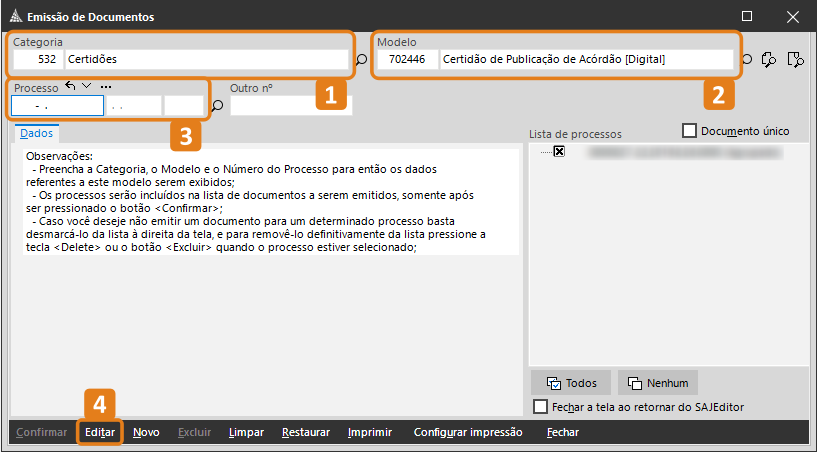
3. Na tela “Editor de Textos”, acesse o menu “Arquivo” (1) e selecione a opção “Propriedades” (2).
Dica
Também é possível acessar as propriedades do documento através da tecla “F8” do seu teclado.
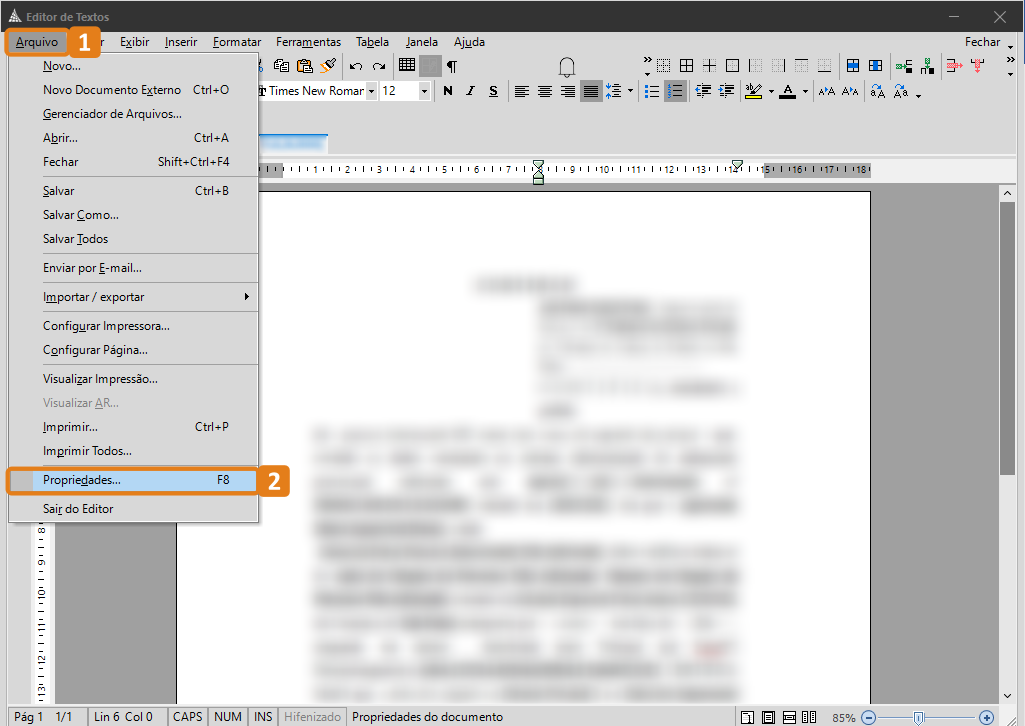
4. Na janela “Painel Auxiliar”, marque o checkbox  do “Sigilo externo” (1) e selecione, no campo “Polo para Consulta”, o polo do processo que terá acesso ao documento (2) (Ativo, Passivo, Ativo e Terceiro, ou Passivo e Terceiro). Para os demais, o documento estará com sigilo.
do “Sigilo externo” (1) e selecione, no campo “Polo para Consulta”, o polo do processo que terá acesso ao documento (2) (Ativo, Passivo, Ativo e Terceiro, ou Passivo e Terceiro). Para os demais, o documento estará com sigilo.
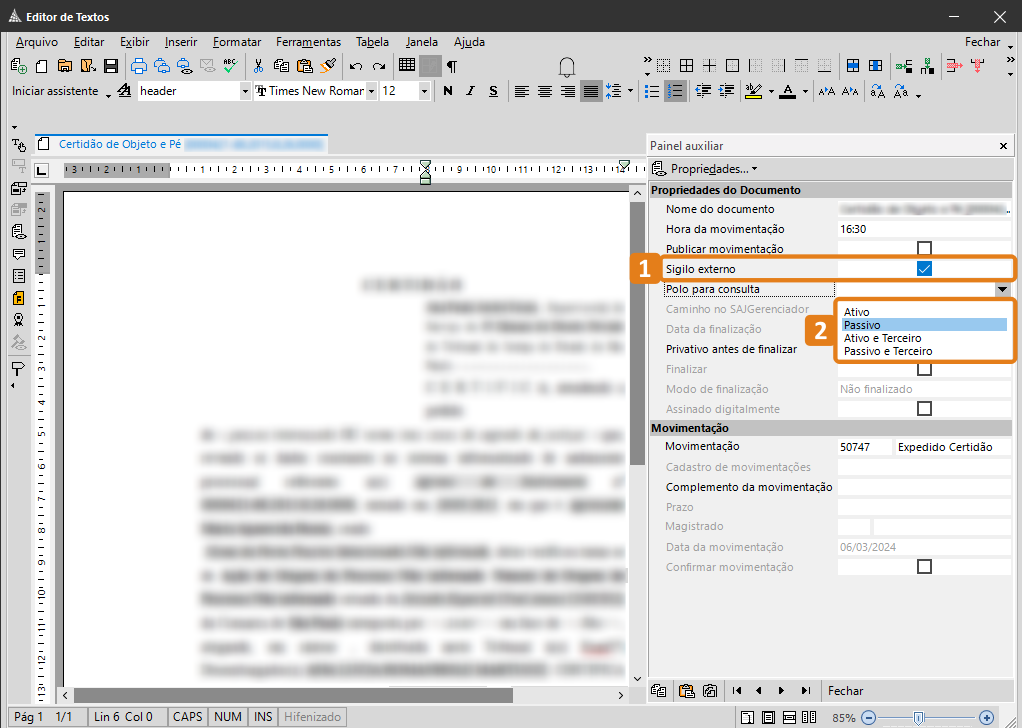
5. Para retirar o sigilo do documento, clique na checkbox do “Sigilo externo” (1) e em “Fechar” (2) para sair das propriedades do documento.
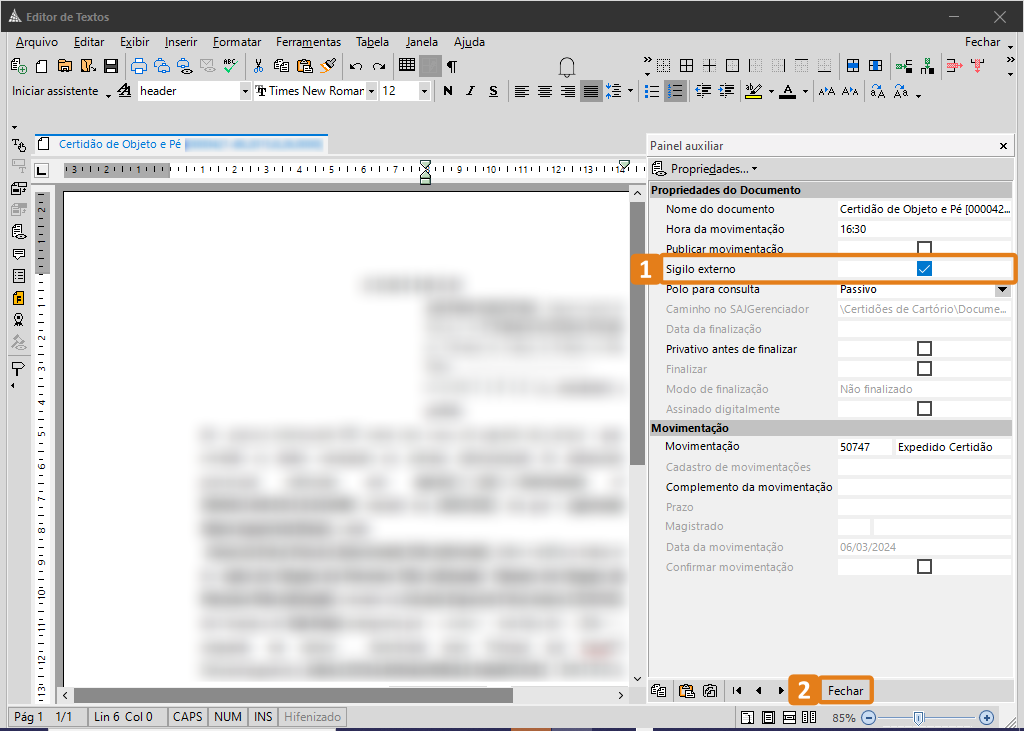
Pronto! Você aprendeu como inserir ou remover o sigilo externo de um documento. Aproveite esses conhecimentos para tornar sua rotina de trabalho ainda mais produtiva com o SAJ Tribunais!
Créditos - Equipe SAJ Tribunais